Aktualisiert December 2025 : Beenden Sie diese Fehlermeldungen und beschleunigen Sie Ihr Computersystem mit unserem Optimierungstool. Laden Sie es über diesen Link hier herunter.
- Laden Sie das Reparaturprogramm hier herunter und installieren Sie es.
- Lassen Sie es Ihren Computer scannen.
- Das Tool wird dann Ihren Computer reparieren.
Während die meisten von Ihnen Ihr Windows 10-Upgrade bereits reserviert haben und vielleicht sogar das Windows 10-Upgrade-Programmsymbol aus der Taskleiste entfernt oder versteckt haben, gibt es einige von Ihnen, die dieses Symbol möglicherweise nicht mehr in Ihrer Taskleiste sehen. Wenn das Get Windows 10 app-Symbol in der Windows 8.1 / 7-Taskleiste fehlt oder nicht angezeigt wird, hilft Ihnen dieser Beitrag, das Problem zu beheben und zu aktivieren.
Wenn Ihr Gerät mit einer Domäne verbunden ist oder war oder von einem Systemadministrator verwaltet wird, kann es für die Upgrade-Reservierung gesperrt werden. Wenn Ihre Kopie von Windows nicht echt ist oder wenn Sie eine Volumenlizenz-Kopie haben, wird das Symbol nicht angezeigt.
Windows 10 App Icon fehlt
Wir empfehlen die Verwendung dieses Tools bei verschiedenen PC-Problemen.
Dieses Tool behebt häufige Computerfehler, schützt Sie vor Dateiverlust, Malware, Hardwareausfällen und optimiert Ihren PC für maximale Leistung. Beheben Sie PC-Probleme schnell und verhindern Sie, dass andere mit dieser Software arbeiten:
- Download dieses PC-Reparatur-Tool .
- Klicken Sie auf Scan starten, um Windows-Probleme zu finden, die PC-Probleme verursachen könnten.
- Klicken Sie auf Alle reparieren, um alle Probleme zu beheben.
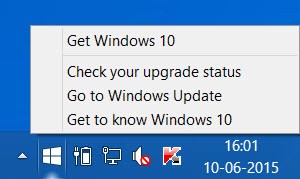
KB3035583 ist ein von Microsoft angebotenes Windows Update, das in der Liste der’Wichtigen’ Updates erscheint. Es ist dieses Update, das für das Windows-Symbol verantwortlich ist. Microsoft beschreibt dies als ein Update, das zusätzliche Funktionen für Windows Update-Benachrichtigungen ermöglicht, wenn dem Benutzer in Windows 8.1 und Windows 7 SP1 neue Updates zur Verfügung stehen. Sie können es manuell herunterladen, indem Sie hier klicken.
Hier sind ein paar Dinge, die Ihnen helfen werden, Ihr Problem zu beheben:
1] Sie müssen eine Originalversion von Windows 8.1 Update oder Windows 7 SP1 ausführen. Dieses Angebot gilt nicht für Benutzer von Windows 8.1 Enterprise, Windows 7 Enterprise oder Windows RT 8.1. Wenn Ihr Gerät als Teil eines Schul- oder Unternehmensnetzwerks verwaltet wird, erhalten Sie keine Benachrichtigung über dieses Symbol. Um dieses Update installieren zu können, muss auf Ihrem Computer das Update KB2919355 für Windows 8.1-Systeme oder Service Pack 1 für Windows 7-Systeme installiert sein.
2] Auf Windows-Systemen, die Windows 10 nicht ausführen können, zeigt Microsoft das Symbol “Get Windows 10 app” nicht vor dem 29. Juli an. Nach dem 29. Juli wird Microsoft das Symbol in der Taskleiste aktivieren. Dies soll sicherstellen, dass Sie die Kompatibilität Ihres PCs leicht überprüfen können, wenn Sie sich dafür entscheiden.
3] Stellen Sie sicher, dass Sie nach den neuesten Windows Updates gesucht, diese heruntergeladen und installiert haben.
4] Überprüfen Sie Windows Update auf eine aktualisierte Version von KB2976978 für Windows 8.1 oder KB2952664 für Windows 7 SP1.
5] Sie müssen sicherstellen, dass Ihr Windows 8.1 das Update KB2919355, allgemein als Windows 8.1 Update bezeichnet, installiert hat. Wenn Sie es nicht getan haben, tun Sie es bitte.
6] Wenn Sie das Symbol immer noch nicht sehen, öffnen Sie SystemsteuerungAlle Elemente der SystemsteuerungProgramme und Funktionen und klicken Sie auf Installierte Updates anzeigen. Stellen Sie sicher, dass Ihr Computer das Update KB3035583 installiert hat. Falls nicht, können Sie es hier herunterladen und manuell installieren. Starten Sie Ihren Computer neu. Sie können es auch überprüfen, indem Sie den folgenden Befehl in einem erhöhten CMD ausführen:
dism 3035583

Wenn das Update installiert ist, sehen Sie seine Paket-Identität.
7] Wenn Sie das Update KB3035583 einfach deinstallieren und neu installieren, wird das Symbol möglicherweise in der Taskleiste angezeigt. Vergessen Sie nicht, neu zu starten.
8] Wenn Sie das Symbol immer noch nicht sehen, schlägt der Microsoft-Support vor, die folgende Datei auszuführen und zu prüfen, ob sie Ihnen hilft.
Öffne Notepad, kopiere den folgenden Text und speichere ihn als .cmd Datei, um dein C-Laufwerk zu sagen. Sie können es beispielsweise als Win10Upgrade.cmd speichern.
UpgEx wenn'%errorlevel%' == '0' GOTO RunGWX reg hinzufügen 'HKLMSOFTWAREMicrosoftWindows NTCurrentVersionAppCompatFlagsAppraiser' /v UtcOnetimeSend /t REG_DWORD /d 1 /f Ausführen /TN 'MicrosoftWindowsAnwendungserfahrungMicrosoft Compatibility Appraiser' :CompatCheckRunning Abfrage /TN 'MicrosoftWindowsAnwendungserfahrungMicrosoft Compatibility Appraiser' Bereit > if NOT '%errorlevel%' == '0' ping localhost >nul &goto :CompatCheckRunning :RunGWX /run /TN 'MicrosoftWindowsSetupgwxefreshgwxconfig'
Öffnen Sie nun eine erhöhte Eingabeaufforderung und führen Sie die Datei von dem Speicherort aus, den Sie in unserem Fall C-Laufwerk gespeichert haben. Hier würden Sie Folgendes in das EingabeaufforderungsWindows eingeben und die Eingabetaste drücken:
C:/Win10Upgrade.cmd
Es kann eine Weile dauern, bis das Werkzeug läuft und fertig ist, also haben Sie bitte etwas Geduld.
9] UPDATE: Laden Sie diesen von Microsoft veröffentlichten Troubleshooter herunter und verwenden Sie ihn. Es kann Ihnen helfen, das Problem zu beheben.
Lassen Sie uns wissen, ob Ihnen einer dieser Vorschläge geholfen hat.
Wenn Sie das Symbol immer noch nicht sehen, können Sie Windows 10 ISO herunterladen und weitermachen.
EMPFOHLEN: Klicken Sie hier, um Windows-Fehler zu beheben und die Systemleistung zu optimieren

Eugen Mahler besitzt die unglaubliche Kraft, wie ein Chef auf dem Wasser zu laufen. Er ist auch ein Mensch, der gerne über Technik, Comics, Videospiele und alles, was mit der Geek-Welt zu tun hat, schreibt.
